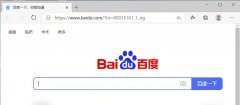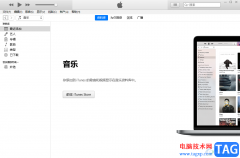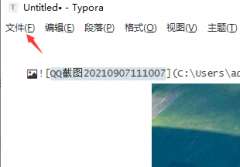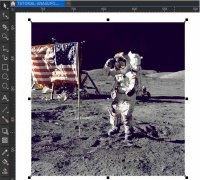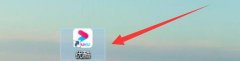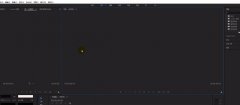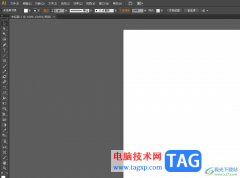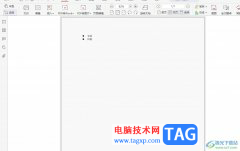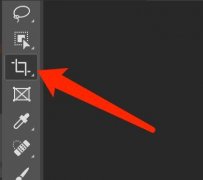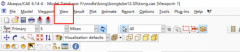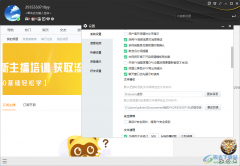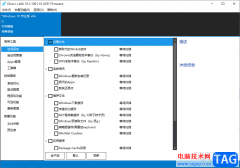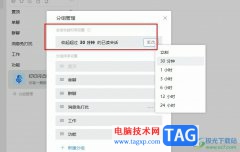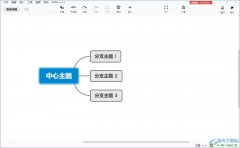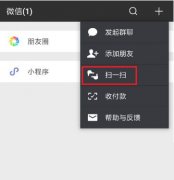kindle是一款比较强大和热门的电子书阅读软件,这款软件不仅可以进行电子书的导入和阅读,也可以进行PDF文档的导入和阅读,大家在使用的过程中,想要更好的管理导入的文件,那么我们可以通过添加一个收藏夹,进行文件的分类设置,创建的收藏夹可以按照你导入的文件的类型进行创建,创建之后,就可以将相同类型的文件添加到收藏夹,可以更好的管理文件内容,下方是关于如何使用kindle新建收藏夹的具体操作方法,如果你需要的情况下可以看看方法教程,希望对大家有所帮助。
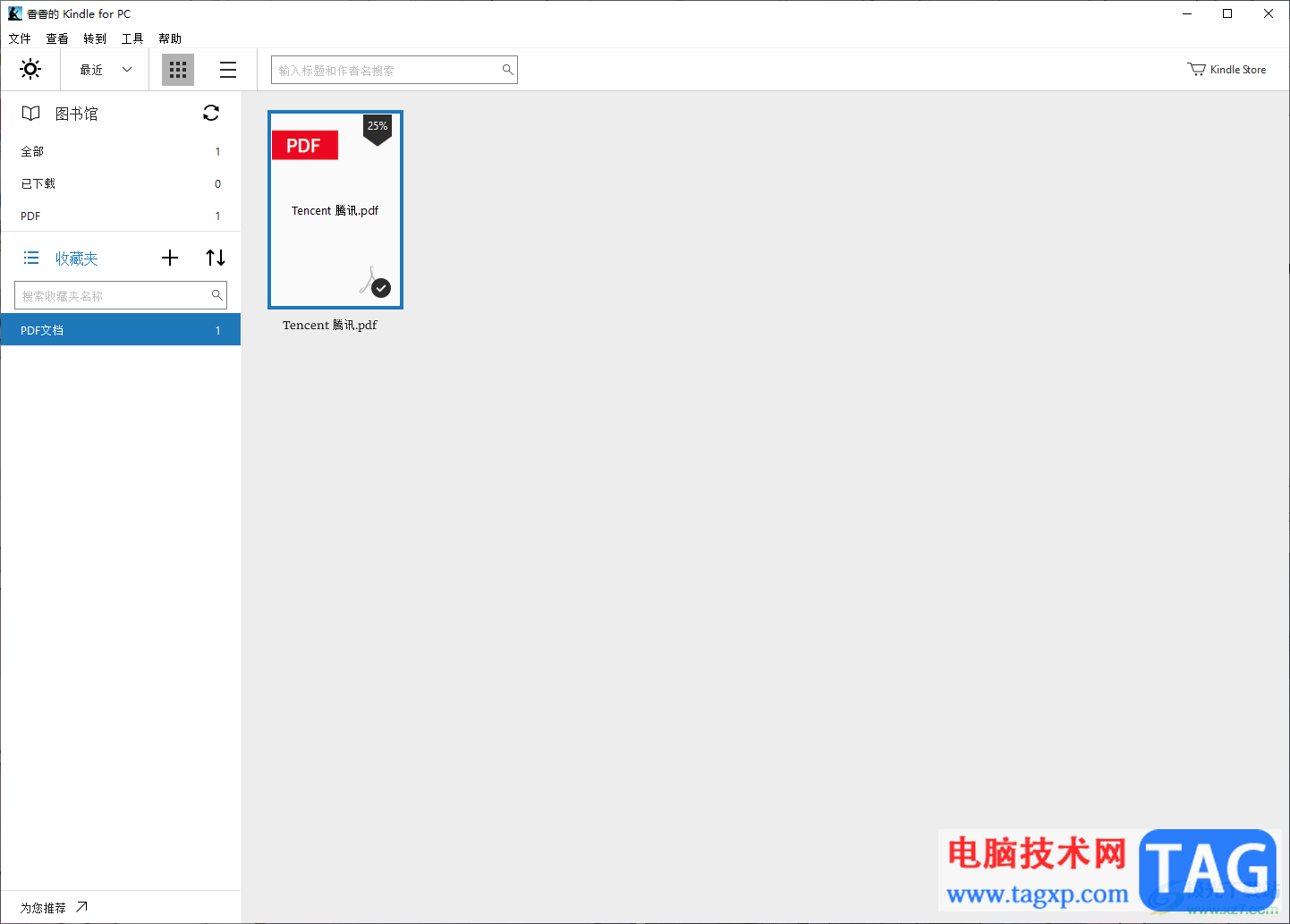
方法步骤
1.首先,我们需要将kindle点击打开,在打开的页面中可以看到自己导入的PDF文档,我们将左侧的【收藏夹】后面的【+】图标进行点击。
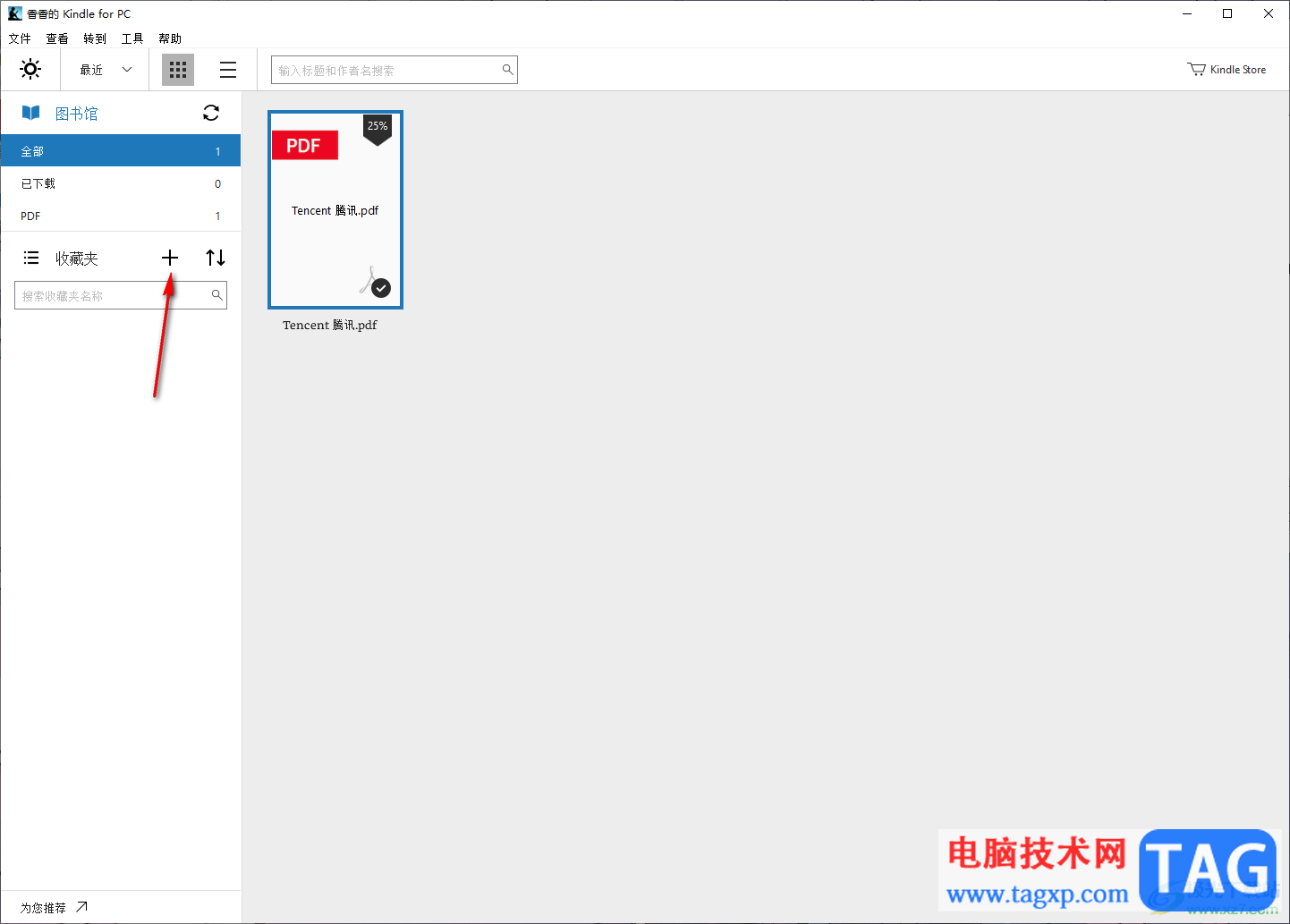
2.这时,就会在旁边出现两个选项,直接点击【新建收藏夹】选项。
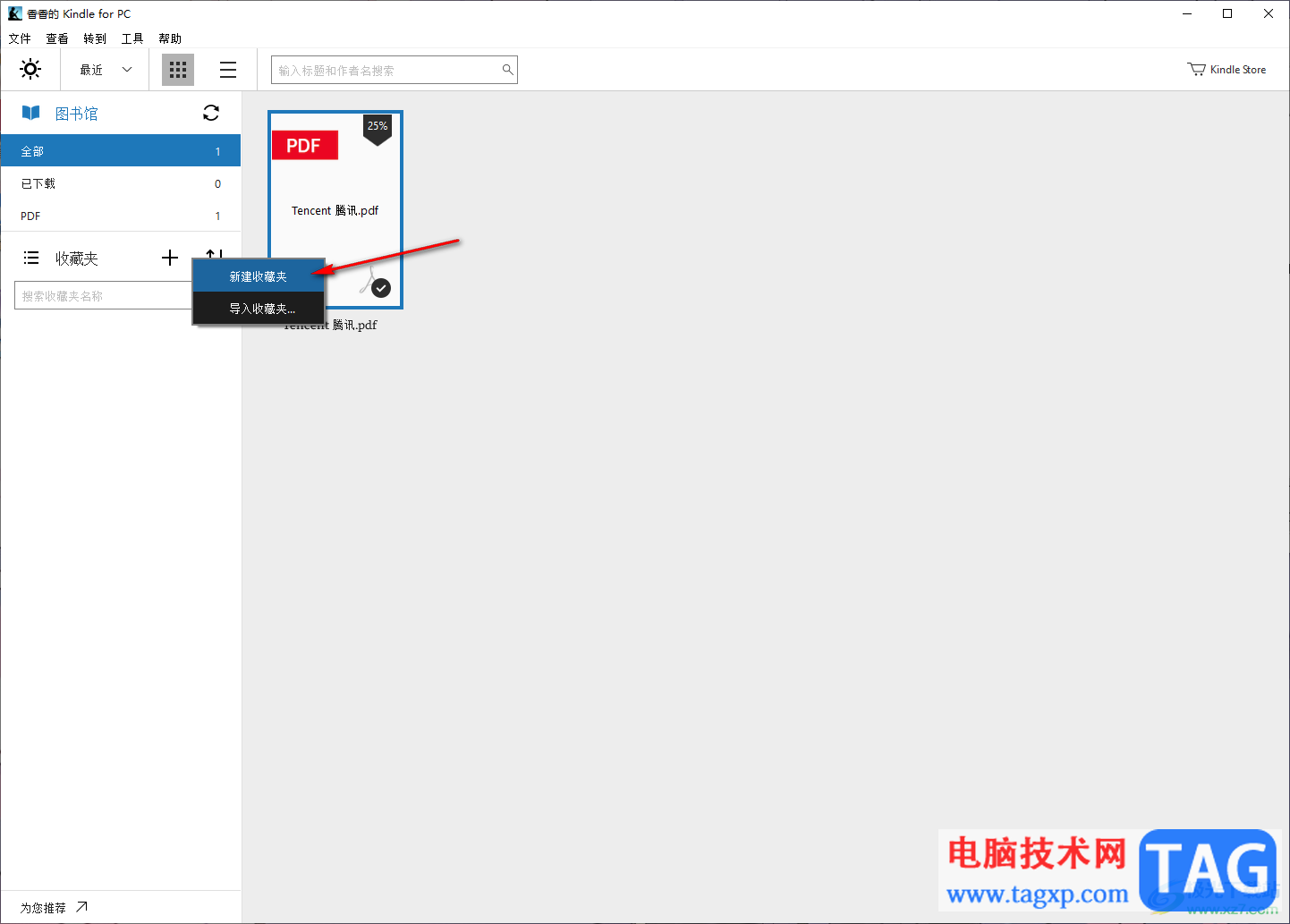
3.之后在左侧的收藏夹下方会弹出自己新建的收藏夹,你可以为该收藏夹设置一下名字,如图所示。
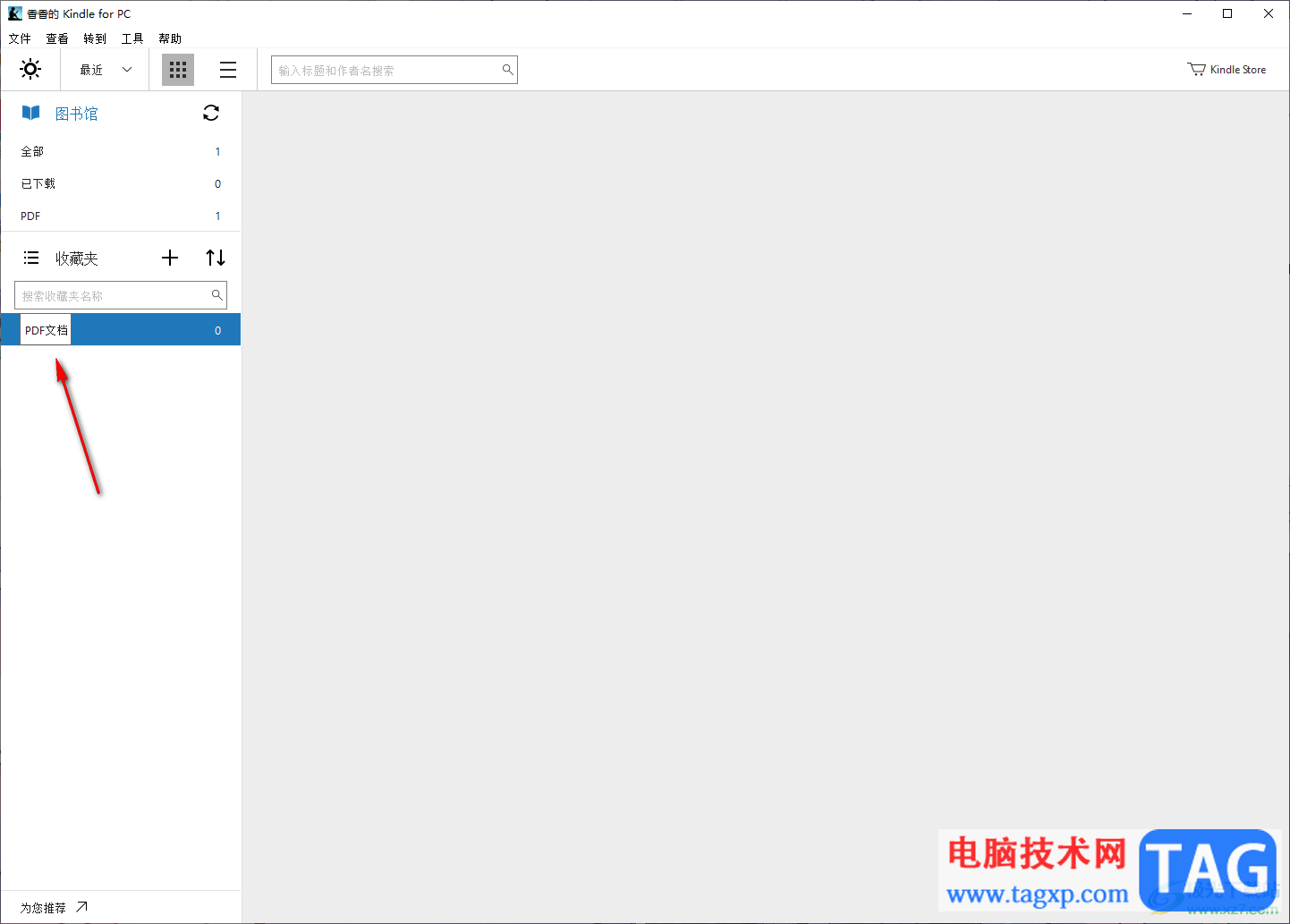
4.完成收藏夹的创建之后,再点击我们已添加进来的PDF文档,你可以将该文档选中进行右键点击,依次选择【从收藏夹添加/删除】-【PDF文档】。
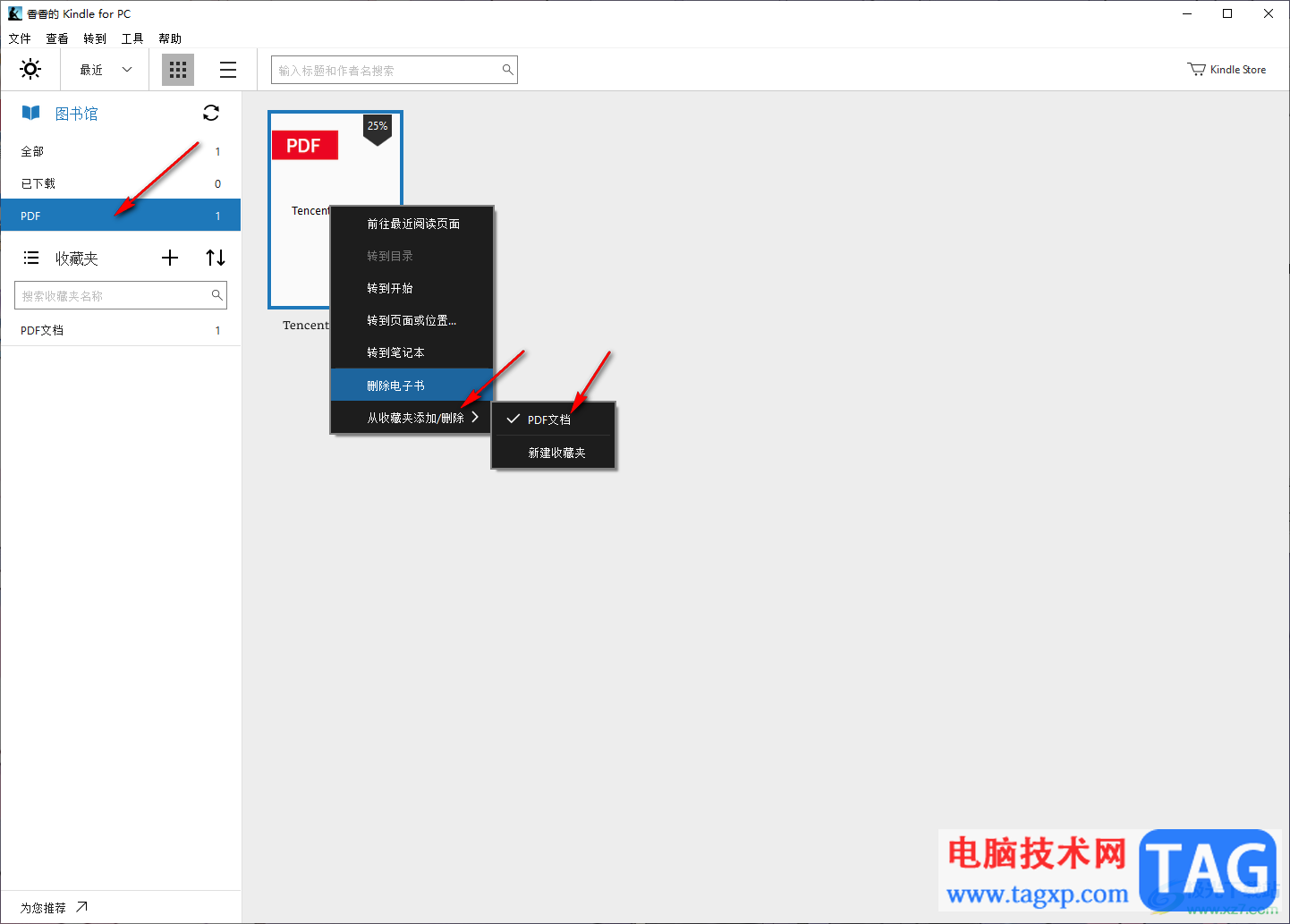
5.那么我们添加的PDF文档就会放置到刚刚创建的PDF文档收藏夹中,如图所示。
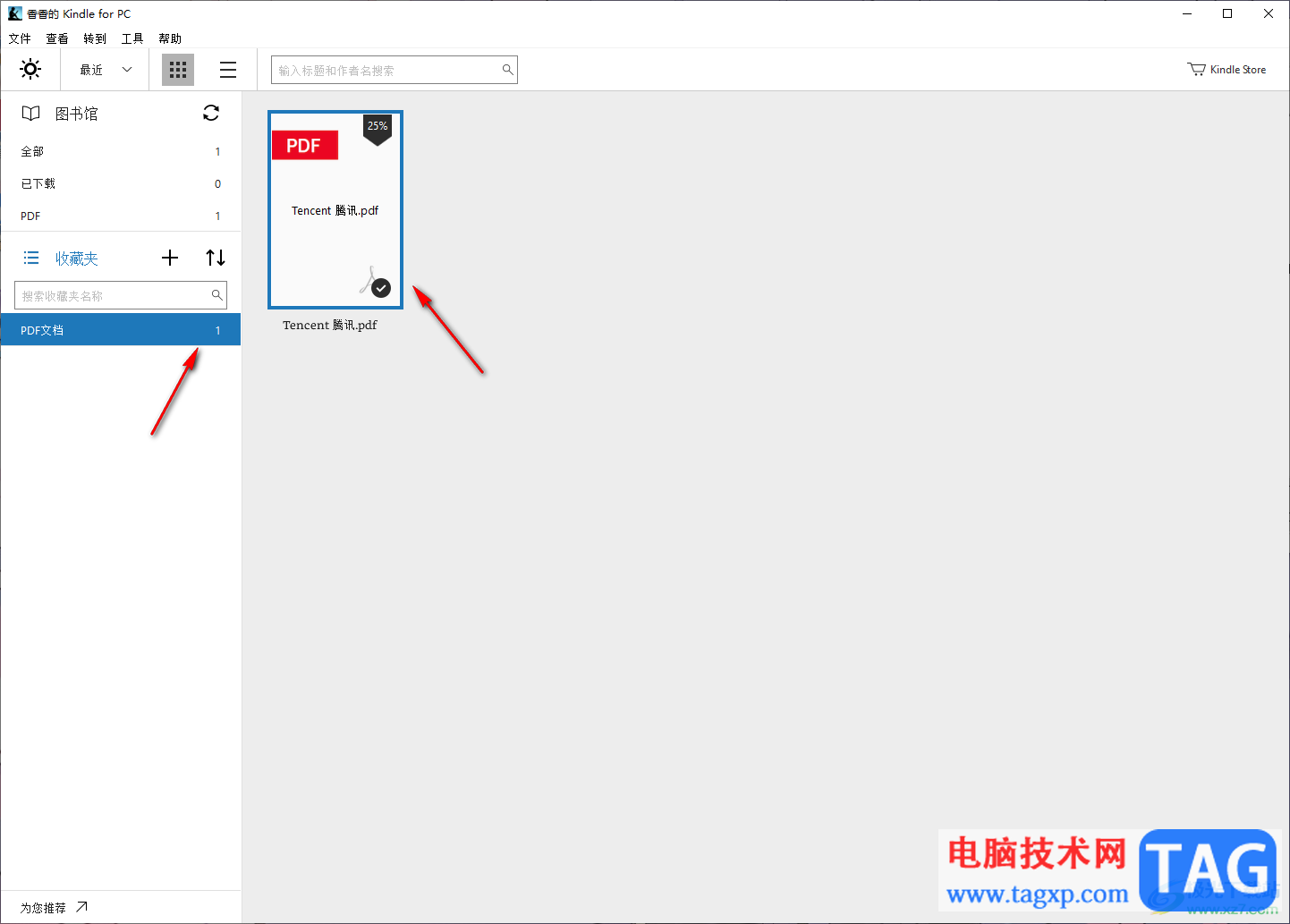
以上就是关于如何使用kindle创建收藏夹的具体操作方法,你可以根据自己的需求进行收藏的创建,之后可以将自己需要的文档进行添加到创建好的收藏夹中进行存放,那么我们在查找文档的时候,也比较好查找,感兴趣的话可以操作试试。